ps软件怎么拼图片
- 藏色散人原创
- 2019-08-09 10:48:0467635浏览
ps软件拼接图片的方法:首先打开PS软件并导入一张需要进行拼接的图片;然后选择“图像-画布大小”,并在修改画布大小后,拉三条辅助线;接着添加另一张图片;最后根据辅助线的限制进行重叠拼接即可。
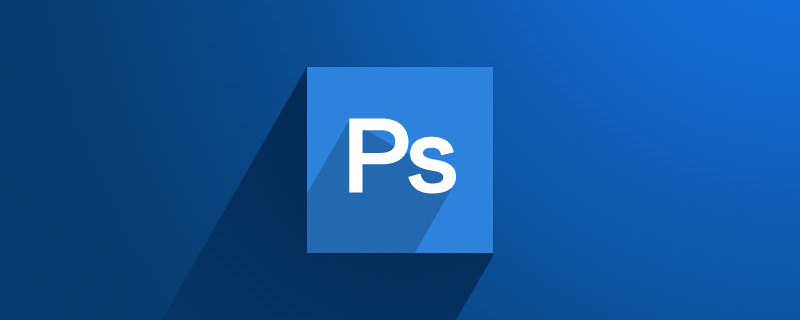
ps软件拼接图片的方法:
1、打开PS软件,进入主界面。
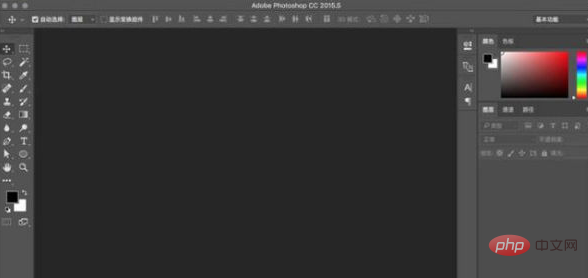
2、导入一张需要进行拼接的图片。
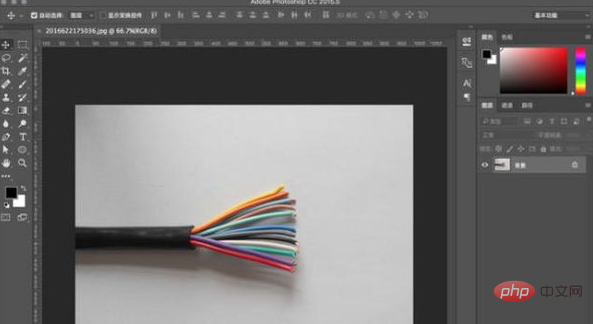
3、在上方菜单栏中,选择“图像-画布大小”,
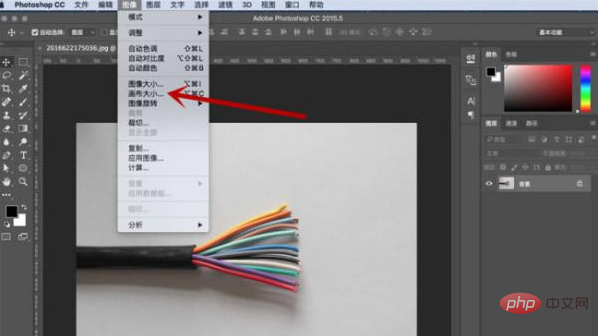
4、在弹框中,宽度不用修改,对高度进行适当增加。
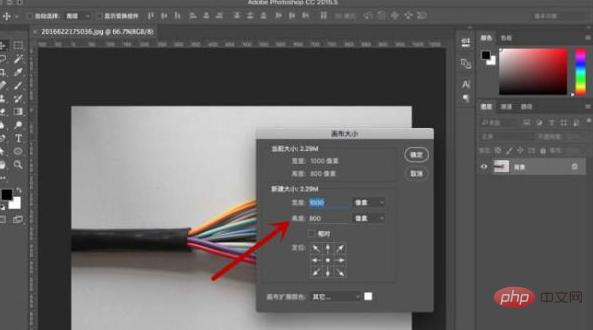
5、修改画布大小后,拉三条辅助线,分别放在画布两边和顶部对齐。
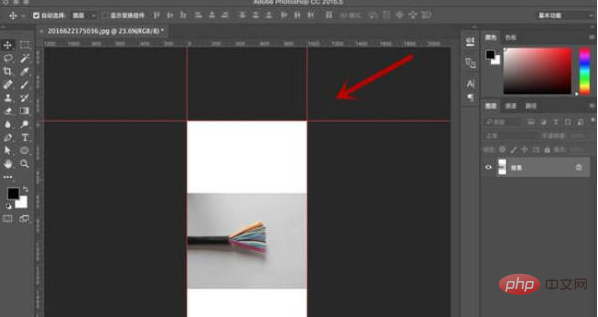
6、将图片移动到顶部适当的位置。
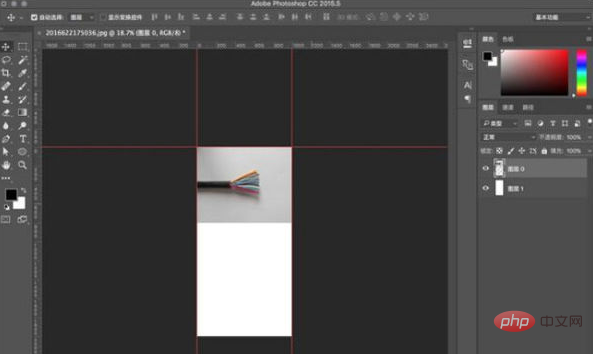
7、接着添加另一张图片,根据辅助线的限制进行重叠拼接。
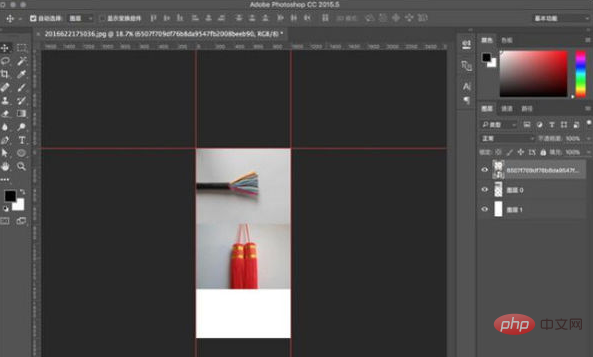
8、左侧工具栏中选择“裁剪工具”进行裁剪模式。
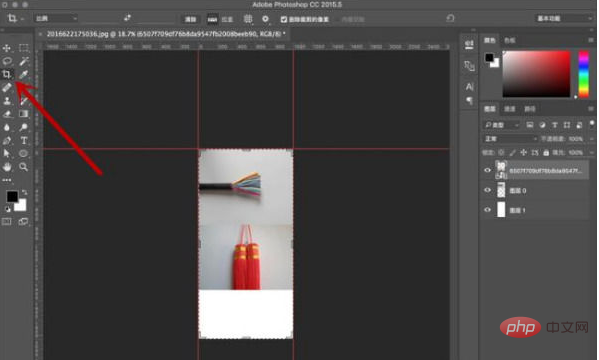
9、将下方高度限制条往上移动到适当位置,按回车键即可确定裁剪。
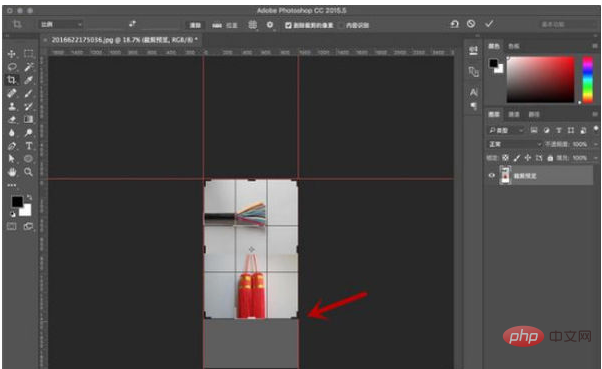
10、裁剪完成后,选中两个图片图层,按Ctrl+E进行合成即可完成操作。
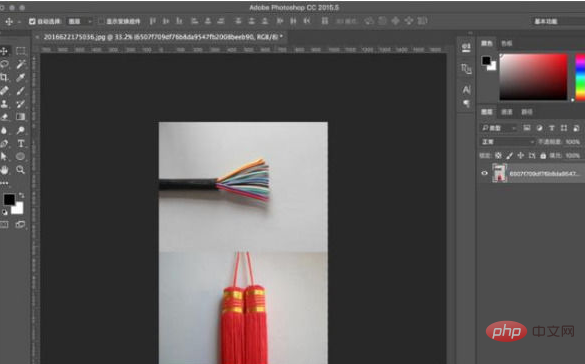
以上是ps软件怎么拼图片的详细内容。更多信息请关注PHP中文网其他相关文章!
声明:
本文内容由网友自发贡献,版权归原作者所有,本站不承担相应法律责任。如您发现有涉嫌抄袭侵权的内容,请联系admin@php.cn
上一篇:win10怎么给ps安装字体下一篇:ps抓手工具有什么用

